Como eres un usuario frecuente de esta red, hay momentos en los que Snapchat no funciona correctamente, está inactivo o simplemente no funcione. Quizás porque no hayas podido iniciar sesión en dicha red o también, porque has perdido la capacidad de enviar mensajes. Sea el caso que se presente con Snapchat, te ayudaremos a solucionar el problema cuando Snapchat presenta problemas y no funciona como debería.
¿Qué puedes hacer cuando Snapchat no funciona correctamente?
Cuando Snapchat no funciona correctamente y presenta algunas fallas, quizá tu pregunta más común como usuario es: “¿Qué hay de malo en mi Snapchat?” Y también: “¿Por qué mi Snapchat no funciona?” Si presentas problemas como el no poder enviar y recibir Snapchats, estas preguntas están bien infundadas.
Un problema muy común, es que los servidores de Snapchat estén caídos. Esto debido a fallas o a mantenimiento de los mismos. Lo que significa que millones de usuarios en tu país o en el mundo, tienen el mismo inconveniente. Así que cuando los servidores de Snapchat no funcionan como deberían, se deben a problemas técnicos mayores o a los problemas y factores que te mencionamos líneas arriba.
Si quieres verificar si tu red de Snapchat está caída, debes ir a un sitio web llamado Downdetector. Esta página te proporciona información confiable sobre el estado de diferentes aplicaciones y sitios web, incluyendo a Snapchat. De esta manera, puedes verificar rápidamente si otros usuarios están experimentando los mismos inconvenientes y también puedes ver un mapa en tiempo real de la interrupción.
Por desgracia, no hay mucho que puedas hacer cuando Snapchat está inactivo, no funciona y presenta otros problemas. Los errores del servidor son una de las bastantes cosas que pueden están mal con Snapchat. Por esta razón, solo tendrás que esperar hasta que la misma red solucione el problema que le afecta.
Solución si no puedes enviar mensajes en Snapchat
Si verificas en Downdetector y todavía ves que no puedes enviar o recibir Snapchats, probablemente tengas un problema en tu dispositivo inteligente o en la aplicación que has instalado. Prueba estas recomendaciones para que tu aplicación vuelva a funcionar correctamente.
1.- Enciende tu WiFi y verifica tu conexión a internet
Esta acción te podrá parecer muy obvia, pero debes verificar tu conexión a internet. Cuando no estás conectado a WiFi o no tienes servicio de cobertura o de datos móviles, no puedes enviar ningún Snapchat y ninguno de ellos se cargará. Así que debes ver si tienes un mal servicio de internet. Si tienes problemas con tu conexión a internet, enciende tu WiFi o datos móviles y conéctate a internet en otro sitio.
2.- Actualiza Snapchat
También existe la posibilidad de que tu aplicación solo necesite reiniciarse. Solo tienes que cerrar y salir de tu app y volver a reiniciarla. Del mismo modo, puedes intentar cerrar sesión en Snapchat.
Si haces esto y todavía sigue con problemas, tienes que ir a la Apple App Store o a la Google Play Store para buscar actualizaciones de la app. Puede ser que esté desactualizada y esto impide que funcione como debería ser.
3.- Limpia la caché de Snapchat
Snapchat almacena todos tus datos en una caché, al igual que casi cualquier otra app. Borrar la caché en Android e iOS es vital para el rendimiento de tu dispositivo móvil y lo mismo ocurre con Snapchat.
De vez en cuando, uno de los archivos en la caché podría corromperse. Así que la próxima vez que Snapchat no funcione, ve a la aplicación, luego al icono de tu perfil en la esquina superior izquierda de la pantalla y haz clic en el icono del engranaje. El cual se encuentra en la esquina superior derecha.
Ahora, ve hacia abajo, hasta la opción Borrar caché, que se encuentra debajo del encabezado llamado “Acciones de la cuenta”. Haz clic en Borrar caché y después en Continuar. No tendrás que preocuparte de que esto elimine ninguno de tus recuerdos o Snaps guardados.
4.- Elimina tus conversaciones si Snapchat no funciona correctamente
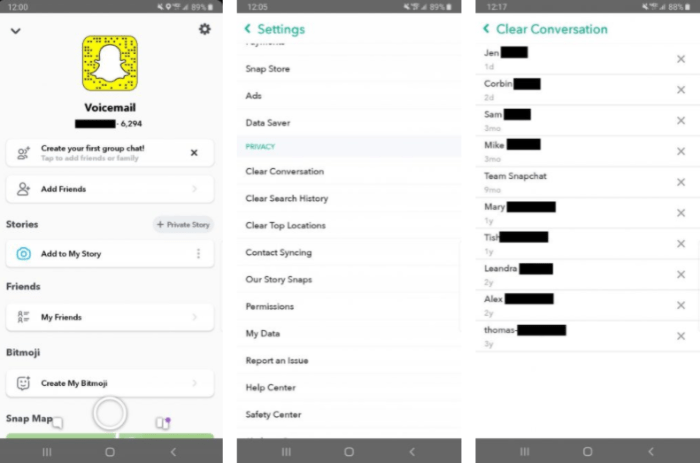
Eliminar conversaciones de Snapchat también puede ayudar a corregir la aplicación. Antes de hacer esto, solo debes tener en cuenta que eliminará cualquier Snap abierto o sin abrir.
Para hacer esto, abre Snapchat, navega hasta tu perfil y pulsa el icono de ajustes para abrir tu configuración. Ve hacia abajo, hasta el encabezado de “Privacidad” y selecciona la opción “Borrar conversación”. Cuando estés allí, puedes hacer clic en el botón “X” junto a los nombres de usuario de tus amigos y así se borran las conversaciones una por una.
5.- Reinicia tu dispositivo móvil
Si todo lo demás falla, no está de más intentar reiniciar tu dispositivo. Muchas veces, la solución más simple es la que realmente funciona en este tipo de casos.
Si tu Snapchat no funciona correctamente y se bloquea
Una falla de Snapchat puede hacer que la aplicación se congele de forma aleatoria. Para resolver esta situación, borra la caché. Solo tienes que ir a tu perfil y selecciona el icono de ajustes en la esquina superior derecha de la pantalla. Una vez que abras tu configuración, haz clic en “Borrar caché”, seguido de “Continuar”. Después de reiniciar la aplicación, ya no debería congelarse.
¿Snapchat no te permite tomar fotos o vídeos?
Si abres Snapchat y ves una pantalla en negro, es probable que hayas olvidado habilitar los permisos de cámara para la app. Puedes ver los permisos de la aplicación verificando la configuración en tu iPhone o tu dispositivo Android.
Para Android:
En primer lugar, ve a Configuración y después a la opción Aplicaciones. Encuentra Snapchat entre la lista de aplicaciones y selecciónala. Por último, haz clic en la opción “Permisos” y luego activa la Configuración de Cámara.
Para iOS:
Ve a la aplicación Configuración, luego a Privacidad y por último a la opción “Cámara”. Esta acción mostrará la lista de aplicaciones que tienen acceso a tu cámara. Una vez que encuentres a Snapchat en la lista, habilita el acceso a la cámara.
Snapchat no funciona correctamente: no se puede hacer nada con los filtros y los lentes
Si has ingresado a Snapchat y notas que ninguno de los filtros y lentes funciona, seguramente es una gran molestia.
Esto debido a que hay un montón de filtros y lentes de Snapchat para poder jugar y divertirse.
Para solucionar este problema, asegúrate de tener una buena conexión a internet. Los filtros y lentes podrían no cargarse si tienes fallas en la conexión o si no tienes internet en lo absoluto. Además de buscar una buena y estable conexión a internet, debes intentar actualizar y reiniciar tu aplicación Snapchat si es necesario.
Del mismo modo, algunos filtros solo aparecen cuando estás en una ubicación determinada. Por ello, para usar geofiltros, activa tu ubicación y asegúrate de dejar que Snapchat use tu ubicación. Solo tienes que asegurarte que los permisos de ubicación estén habilitados en tu cuenta.
Verificar permisos de ubicación en Android:
En primer lugar, ve a tu configuración. Ahora, haz clic en Aplicaciones – Snapchat – Permisos. Por último, solo tienes que activar la opción “Ubicación”.
Habilitar permisos de ubicación en iOS:
Ve a la opción de Configuración, luego a Privacidad y después a Ubicación. Busca la app Snapchat y activa la configuración de Ubicación.
Snapchat no funciona correctamente: no puedes iniciar sesión
Entre todos los problemas de Snapchat, el bloqueo de tu cuenta es probablemente el más molesto. Al cerrar sesión, es posible que la app tarde mucho tiempo en volver a iniciar sesión. En este caso, los servidores de Snapchat probablemente estén caídos y tendrás que esperar hasta que Snapchat solucione el problema.
Te dimos las soluciones en caso de que Snapchat no funcione correctamente
Los pasos anteriores te ofrecen soluciones rápidas para cuando no puedes usar Snapchat de forma correcta. Si bien no puedes solucionar los problemas de los servidores de Snapchat, deberías poder resolver los problemas que surgen de tu dispositivo o de la app.

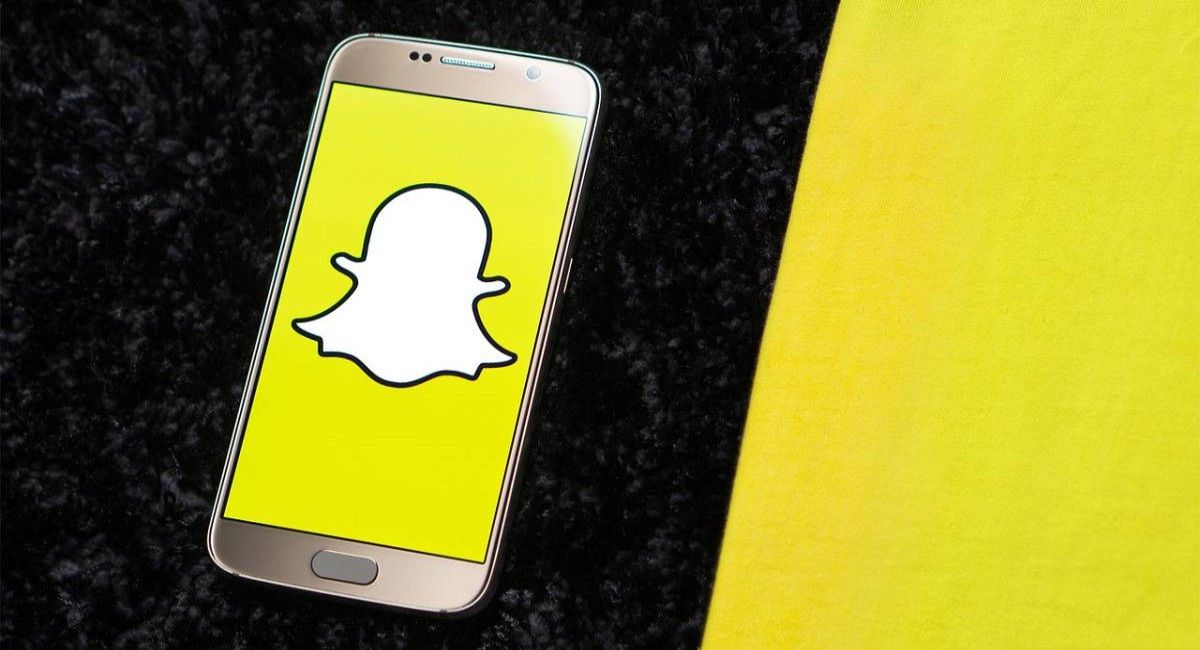
No puedo abrir mi cuenta
Hola, qué tal?
Te dejamos el tutorial que la misma gente de Snapchat nos brinda:
Para restablecer tu contraseña por email desde la pantalla de inicio de sesión de Snapchat:
Toca «¿Olvidaste tu contraseña?»
Selecciona cómo quieres restablecer tu contraseña: por email
Recibirás un enlace para restablecer tu contraseña por email a la dirección asociada a tu cuenta
Haz clic en la URL. Si no puedes hacer clic en ella, copia y pega la URL en tu navegador.
Por último, ¡ingresa la contraseña que quieras!
Prueba suerte y coméntanos qué tal te ha ido, saludos!
No puedo abrir mi cuenta en snapchat
Hola Claudia, qué tal?
Aquí arriba hemos dejado un paso a paso, en un comentario a otra lectora, donde explicamos cómo es el truco para recuperar tu cuenta de Snapchat, así que te sugerimos echarle un vistazo.
Cualquier cosa nos comentas, saludos!